Reklama
 Tilt Shift je úžasný efekt, vďaka ktorému vaše fotografie vyzerajú ako modelové diorámy niekoľko nástrojov na dosiahnutie tohto účinku Fake It With Style - Vylepšenie obrázkov pomocou TiltShiftMaker Čítaj viac Pred. Tentoraz však chcem ukázať, ako môžete urobiť to isté vo Photoshope - a okrem toho, že vám môžem dať viac sloboda v celkovom procese, je to skvelý spôsob, ako sa naučiť niektoré techniky Photoshopu, ako napríklad rýchle maskovanie a úrovniach.
Tilt Shift je úžasný efekt, vďaka ktorému vaše fotografie vyzerajú ako modelové diorámy niekoľko nástrojov na dosiahnutie tohto účinku Fake It With Style - Vylepšenie obrázkov pomocou TiltShiftMaker Čítaj viac Pred. Tentoraz však chcem ukázať, ako môžete urobiť to isté vo Photoshope - a okrem toho, že vám môžem dať viac sloboda v celkovom procese, je to skvelý spôsob, ako sa naučiť niektoré techniky Photoshopu, ako napríklad rýchle maskovanie a úrovniach.
Predtým, ako sa dostaneme do Photoshopu, musíte si zvoliť efektívny predmet - jednoducho nemôžete čokoľvek posunúť a očakávať dobrý výsledok. Všeobecne platí, že chcete niečo vziať z výšky, kde sa na niečo pozeráte. Panaramy môžu dobre fungovať, pokiaľ sú zamerané skôr na niečo na úrovni zeme ako na oblohu alebo panorámu.
Tu je jeden, s ktorým som sa dnes rozhodol pracovať, prevzatý z vrcholu stanice v Kjóte pri pohľade na juh:

Vložte obrázok a rozhodnite sa, kde sa má zaostrovací bod nachádzať - práve tu bude váš obraz najostrejší a najzreteľnejší.
Začnite výberom štetca pomerne veľkej veľkosti s mäkkými hranami. Na mojej fotografii s vysokým rozlíšením som si vybral veľkosť kefy asi 400px s 0 tvrdosťou.
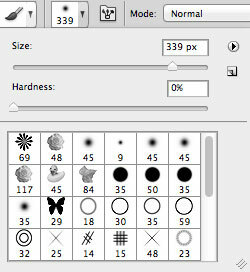
Potom vstúpte do režimu rýchleho maskovania stlačením Q. Všimnite si, že farebná paleta sa zmenila na čiernu a bielu a malá ikona pod ňou zobrazuje biely kruh v sivom rámčeku.
Maľujte štetcom oblasť, na ktorú ste sa rozhodli zamerať. Mal by to byť červený zvýrazňovač (to sa nazýva rýchle maskovanie). Nemusí to byť úplne horizontálne, ale jeho cieľom je namaľovať veľkú čiaru, na ktorú sa chcete zamerať. Cieľom je pokryť asi štvrtinu alebo tretinu vašej fotografie.

Teraz ukončite režim rýchleho masky a mali by ste vidieť výberové značky, ktoré sa objavujú okolo oblasti, na ktorú ste masku nenatierali. Bez toho, aby ste zrušili výber tejto oblasti, choďte hore Filtre -> Rozostrenie -> Rozostrenie objektívu. Navrhujem polomer rozostrenia približne 30 (ignorujte všetky ostatné nastavenia), ale hrajte sa s tým sami seba, pretože toto je najdôležitejšia súčasť procesu - po tomto sa iba prispôsobujeme sfarbenie.
Použiť efekt po dokončení a stlačte Ctrl + Shift + D zrušíte výber a uvidíte, že sa použije na váš obrázok úplne bez značiek výberu.

Ďalej otvorte Obrázok -> Úpravy -> Odtieň / Sýtosť dialógové okno. Zvýšte saturáciu, až kým nedosiahnete niečo, čo sa vám bude páčiť - vďaka tomu bude realistickejší „model“, ako sú farby každodenného života. Na tejto fotografii som išiel asi na 50!

Ďalej otvorte Obrázok -> Úpravy -> Úrovne dialóg. Úrovne jasu sú zložitou koncepciou, ale pokúsim sa vysvetliť, čo jednoducho chápem. Ploché časti na oboch stranách grafu sú extrémne čiernobiele, ktoré sa nepoužívajú. Presunutím posúvačov zaistíte, aby najtmavšie časti obrázka mohli byť zobrazené čo najtmavšie a rovnaké pre biele. Tým získate väčší kontrast. Prostredný posúvač potom môžete použiť na celkové vyrovnanie nerovnováhy, ak napríklad zistíte, že výsledný náhľad je príliš tmavý. To boli moje konečné nastavenia a efekt, ktorý vytvorili.
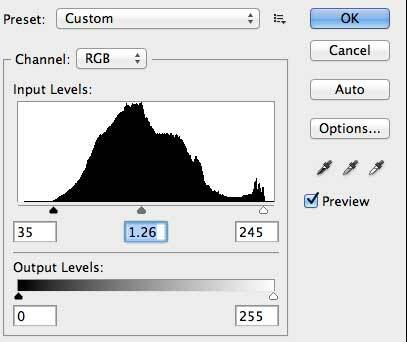

Nakoniec by som rád vylepšil kontrast a pridal trochu viac jasu pomocou Obrázok -> Úpravy -> Jas / Kontrast. Po nastavení kontrastu na plných 100 a pridaní 19 k jasu som zostal s konečným produktom vyzerajúcim takto:

Skvelé? Tu je niekoľko ďalších, ktoré som vyhodil okolo Kjóta a Tokia.


Ak ste sa vybrali sami a chcete predviesť svoje výtvory, môžete v komentároch uverejňovať odkazy, pretože by som rád videl, že sa to dalo použiť. Nezabudnite sa pozrieť na všetky ostatné Články vo Photoshope tiež.
James má bakalárske štúdium v oblasti umelej inteligencie a je držiteľom certifikátu CompTIA A + a Network +. Je popredným vývojárom MakeUseOf a trávi svoj voľný čas hraním VR paintballu a spoločenských hier. Staval počítače od malička.

